- Mengalami Kesalahan yang Tidak Dapat Dikoreksi WHEA bukanlah lelucon dan banyak pengguna tidak benar-benar tahu apa yang harus dilakukan.
- Ada proses pemecahan masalah dan solusi untuk masalah seperti itu dan Anda datang ke tempat yang tepat.
- Artikel kami akan memandu Anda melalui langkah-langkah yang diperlukan, sehingga Anda dapat kembali bermain Risk of Rain 2.
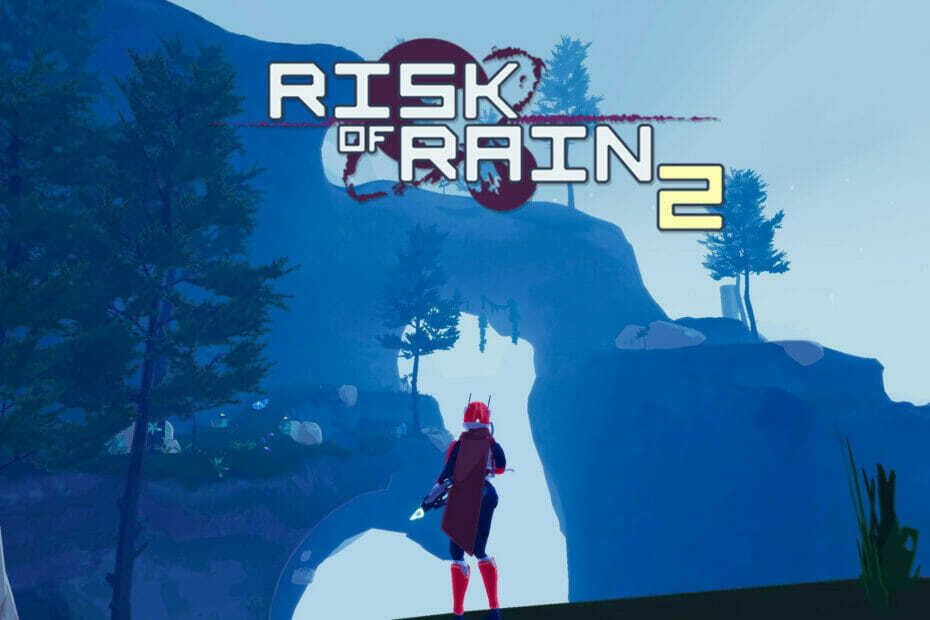
XINSTAL DENGAN MENGKLIK FILE DOWNLOAD
Perangkat lunak ini akan menjaga driver Anda tetap aktif dan berjalan, sehingga menjaga Anda tetap aman dari kesalahan umum komputer dan kegagalan perangkat keras. Periksa semua driver Anda sekarang dalam 3 langkah mudah:
- Unduh DriverFix (file unduhan terverifikasi).
- Klik Mulai Pindai untuk menemukan semua driver yang bermasalah.
- Klik Perbarui Driver untuk mendapatkan versi baru dan menghindari kegagalan fungsi sistem.
- DriverFix telah diunduh oleh 0 pembaca bulan ini.
Beri tahu kami jika Anda merasa skenario ini familier. Anda sedang duduk di meja Anda, mengurus bisnis Anda sendiri, dan menikmati beberapa gameplay Risk of Rain 2 yang berkualitas ketika, tiba-tiba, game tersebut mogok dengan layar biru.
Tidak ada peringatan, tidak ada gejala sebelumnya, hanya layar biru kecelakaan maut dan pesan yang mengatakan WHEA Kesalahan yang Tidak Dapat Dikoreksi.
Sekarang, hal pertama yang perlu Anda lakukan adalah tidak meninju PC Anda. Kedua, Anda perlu memahami mengapa masalah ini terjadi sejak awal.
Itu WHEA Kesalahan yang Tidak Dapat Dikoreksi ditampilkan oleh sistem selama crash layar biru dan biasanya terkait dengan kegagalan perangkat keras.
Hard drive yang rusak, memori yang rusak, CPU yang tidak terpasang dengan benar, dan berbagai masalah perangkat keras lainnya dapat mengakibatkan a WHEA kesalahan yang tidak dapat diperbaiki, jadi bukan game yang menyebabkannya.
Meskipun ini terdengar cukup serius, ada beberapa hal yang dapat Anda lakukan untuk benar-benar memperbaikinya. Dan, dalam artikel ini, kami akan menunjukkan cara melakukannya.
Pemain Risk of Rain 2 juga menunjukkan berurusan dengan layar hitam setelah meluncurkan game, jadi Anda mungkin ingin memeriksanya juga.
Bagaimana cara memperbaiki Risiko Hujan 2 WHEA kesalahan yang tidak dapat diperbaiki?
1. Periksa integritas dan stabilitas komponen perangkat keras yang terpasang
Sekarang, kejadian ini juga harus menjadi tanda peringatan bagi Anda, artinya Anda mungkin ingin memeriksa beberapa bagian perangkat keras pada rig Anda.
Jadi, pastikan untuk memeriksa secara fisik perangkat keras komputer Anda karena Anda mungkin memiliki cacat fisik atau kegagalan pada salah satu komponen perangkat keras Anda.
Periksa apakah sistem pendingin Anda terhubung dan berfungsi, RAM Anda terpasang dengan aman di tempatnya, komponen seperti CPU Anda tidak terlepas, dan semuanya terhubung dengan aman.
Jika semuanya tampak pada tempatnya dan berfungsi sebagaimana mestinya, kita dapat melanjutkan ke langkah selanjutnya dari proses pemecahan masalah.
2. Perbarui Windows ke versi terbaru
- Tekanjendela+Sayauntuk mengakses Pengaturan.
- Pilih tab Pembaruan Windows dan klik Instal semua.

- Jika tidak ada pembaruan yang diantrekan untuk penginstalan, tekan tombol Periksa pembaruan.

3. Perbarui driver Anda
- tekanjendelakunci, cari Pengelola Perangkat dan klik Buka.

- Perluas Display Adapters, klik kanan pada GPU Anda dan pilih Update driver.

- Pilih Cari secara otomatis untuk driver.

Pastikan untuk melakukan ini untuk semua driver yang diinstal, bukan hanya untuk grafis seperti yang kami tunjukkan di atas.
Apakah Anda juga ingin menikmati game berkualitas tanpa khawatir tentang crash, lag, atau freeze dengan menjaga semua driver tetap up to date dan bebas kesalahan dengan mudah.
Pemeriksaan manual terkadang sulit dilakukan, itulah sebabnya kami menyarankan untuk menggunakan asisten otomatis yang akan memindai versi driver baru setiap hari.
Jika Anda seorang pemula, Anda tidak perlu khawatir! DriverFix cerdas, sederhana, menarik dan antarmuka penggunanya dibuat untuk membuat hidup Anda lebih mudah.
⇒Dapatkan DriverFix
4. Nonaktifkan overclocking di BIOS atau UEFI
- Mulai ulang PC Anda.
- Tekan F2 atau F12 (tergantung PC Anda) untuk masuk ke BIOS.
- Di menu BIOS (atau UEFI), buka tab Advanced.
- Pergi ke Kinerja.
- Cari opsi yang menentukan overclocking atau yang serupa.
- Jika diaktifkan, yang seharusnya terjadi jika CPU Anda melakukan overclocking, maka nonaktifkan.
- Simpan pengaturan dan tekan YES ke kotak dialog konfirmasi apa pun.
- Keluar dari menu BIOS dan restart sistem komputer Anda.
Cukup banyak yang Anda lihat jika Anda ingin memperbaiki kesalahan ini sendiri. Prosesnya sendiri tidak terlalu sulit dan tidak akan memakan terlalu banyak waktu Anda.
Apakah panduan ini terbukti membantu dalam memecahkan masalah Anda? Pastikan untuk memberi tahu kami di bagian komentar khusus di bawah.
 Masih mengalami masalah?Perbaiki dengan alat ini:
Masih mengalami masalah?Perbaiki dengan alat ini:
- Unduh Alat Perbaikan PC ini dinilai Hebat di TrustPilot.com (unduh dimulai di halaman ini).
- Klik Mulai Pindai untuk menemukan masalah Windows yang dapat menyebabkan masalah PC.
- Klik Perbaiki Semua untuk memperbaiki masalah dengan Teknologi yang Dipatenkan (Diskon Eksklusif untuk pembaca kami).
Restoro telah diunduh oleh 0 pembaca bulan ini.


